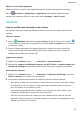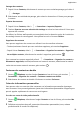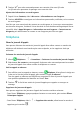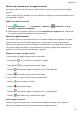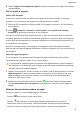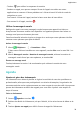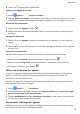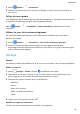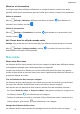P smart Z User Guide-(STK-LX1,EMUI10.0_01,FR)
Table Of Contents
- Sommaire
- Fondamentaux
- Gestes de base
- Navigation système
- Phone Clone
- Verrouiller et déverrouiller votre écran
- Se familiariser avec l'écran d'accueil
- Icônes de notification et d'état
- Boutons de raccourci
- Widgets d'écran d'accueil
- Définir votre fond d'écran
- Captures d'écran&capture vidéo d'écran
- Voir et effacer les notifications
- Ajuster les paramètres son
- Saisir du texte
- Mode Partition d'écran et fenêtre flottante
- Allumer, éteindre ou redémarrer votre appareil
- Charge
- Fonctionnalités intelligentes
- Appareil photo et Galerie
- Lancer Appareil photo
- Prendre des photos
- Photographier avec les modes Portrait, Cliché nocturne et Grande ouverture
- Light Painting
- Prendre des photos HDR
- Images dynamiques
- Ajouter des filigranes aux photos
- Enregistrer des vidéos
- Filtres
- Ajuster les paramètres de Appareil photo
- Gérer Galerie
- Applications
- Applications
- Contacts
- Téléphone
- Agenda
- Horloge
- Bloc-notes
- Enregistreur sonore
- Application jumelle
- Accéder rapidement aux fonctionnalités fréquemment utilisées d'une application
- Gestionnaire
- Phone Clone
- Astuces
- Paramètres
- Rechercher des éléments dans Paramètres
- Wi-Fi
- Bluetooth
- Données mobiles
- Plus de connexions
- Écran d'accueil&fond d'écran
- Gérer l'écran d'accueil
- Déplacer une icône d'application sur l'écran d'accueil
- Maintenir les icônes de l'écran d'accueil alignées
- Verrouiller les positions des icônes de l'écran d'accueil
- Sélectionner le modèle de disposition de l'écran d'accueil
- Mettre des icônes d'application dans des dossiers
- Ajouter des icônes d'application à un dossier ou les retirer
- Déplacer une page de l'écran
- Tiroir d'applications
- Gérer l'écran d'accueil
- Affichage&luminosité
- Sons&vibrations
- Notifications
- Accès biométrique&déverrouillage
- Applications
- Batterie
- Stockage
- Sécurité
- Vie privée
- Équilibre digital
- Fonctionnalités d'accessibilité
- Système&mises à jour
- À propos du téléphone
4 Touchez pour enregistrer l'évènement.
Importer des rappels de réunion
1 Allez à
Agenda > > Gérer les comptes.
2 Touchez Ajouter un compte, puis suivez les instructions à l'écran pour ajouter vos e-mails
professionnels (depuis votre compte Exchange) à l'Agenda et voir les rappels de réunion.
Rechercher des évènements
1 Depuis l'écran de l'Agenda, touchez .
2 Saisissez les mots clés de votre évènement dans la barre de recherche, tels que l'intitulé
ou le lieu.
Partager un évènement
1 Depuis l'écran de l'Agenda, touchez un évènement sur le calendrier ou sous l'emploi du
temps.
2 Touchez et suivez les instructions à l'écran pour partager l'évènement via la méthode
de votre choix.
Supprimer des évènements
Les évènements peuvent être supprimés en utilisant l'une des méthodes suivantes :
• Depuis l'écran de l’Agenda, touchez l'évènement à supprimer, puis .
• Depuis l'écran de l'Programme, touchez/maintenez un évènement, sélectionnez les
évènements à supprimer, puis touchez
.
Dénir une notication de l'Agenda
Le type de notication d'Agenda peut être déni en fonction de vos besoins. Vous pouvez
dénir les notications de barre d'état, les notications sous forme de bannière, les
notications sonores, et plus encore.
Vous pouvez également changer l'heure de rappel par défaut pour contrôler le moment où
votre appareil vous enverra un rappel.
1 Allez à Agenda > > Paramètres.
2 Dans les paramètres de rappel, dénissez un Rappel par défaut et une Heure de rappel
pour les évènements d'une journée entière.
3 Touchez Notications et activez Autorisation de notier. Suivez ensuite les instructions
à l'écran pour dénir un type de notication.
Personnaliser l'achage de l'Agenda
Dénissez le premier jour de la semaine, l'achage ou non du numéro de semaine, et plus
encore dans les paramètres d'achage d'Agenda.
Applications
35